Domovanje aktivna zaščita poskrbi za varnost vaše strani:
- samodejno odpravlja ranljivosti v nekaterih aplikacijah,
- s pomočjo požarnega zida preprečuje vdore in napade,
- opozori v primeru najdbe sumljivih datotek,
- opozori v primeru sumljivih aktivnosti,
- preverja za šibka in kompromizirana gesla za prijavo v WordPress,
- preverja obiske in blokira dostop slabim botom.
Za pregled odkritih ranljivosti in zlorab:
1. Prijavite se v nadzorno ploščo paketa gostovanja
2. V nadzorni plošči poiščete ikono Imunify 360
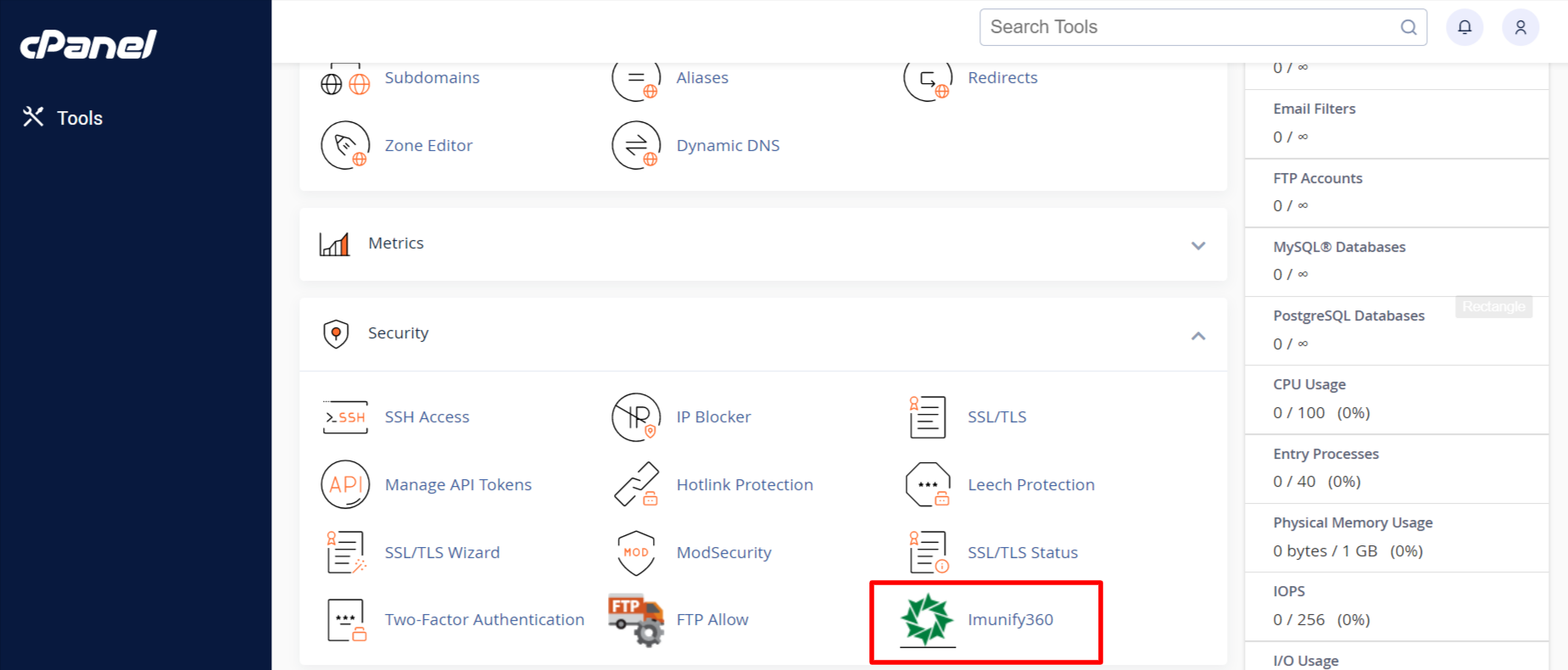
3. Odpre se vam pregled okuženih datotek, ki jih lahko pregledujete glede na čas najdbe in status (Cleanup in progress, Infected, Cleaned, Content removed)
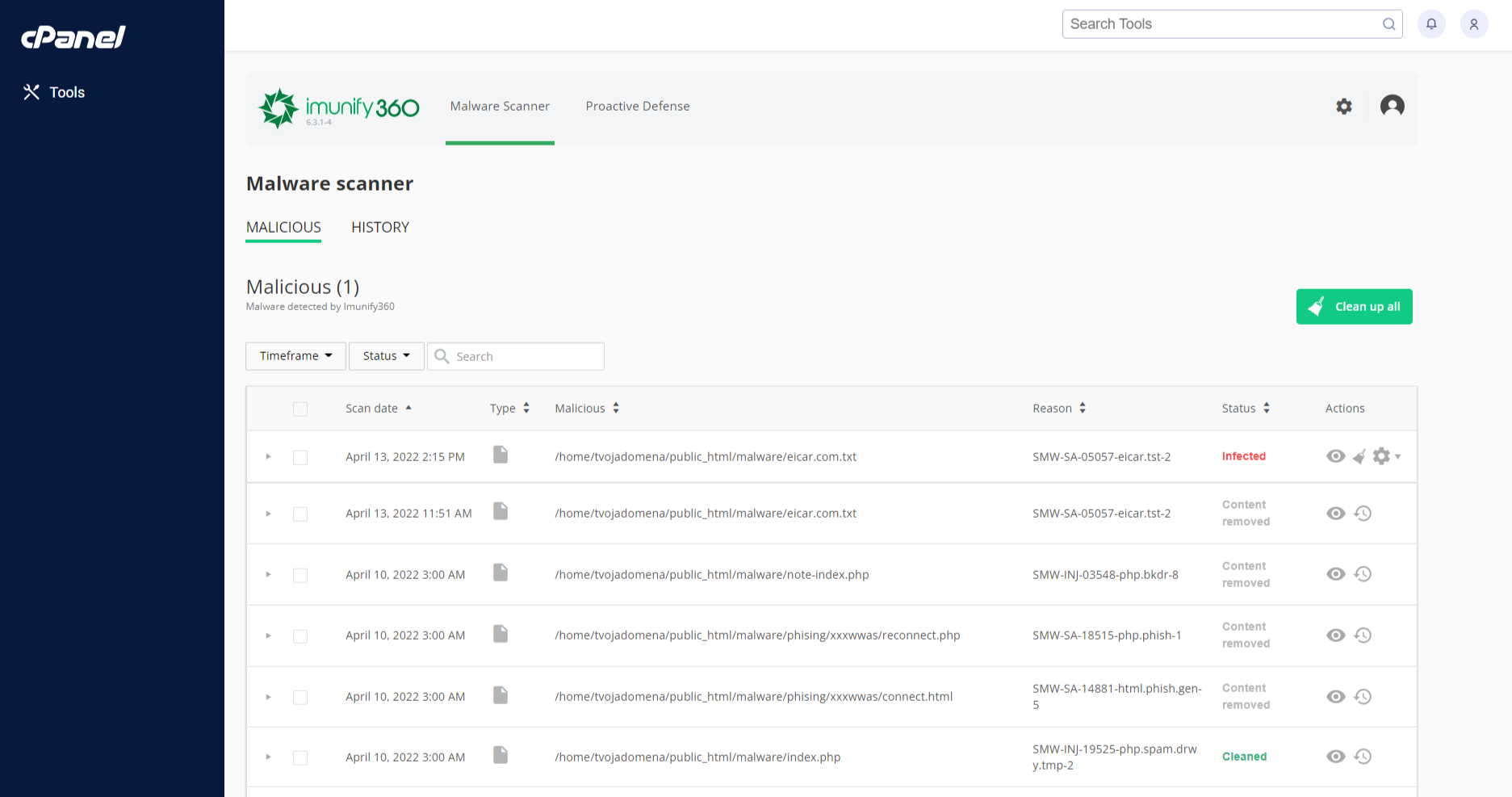
4. Na desni strani lahko vidite status okuženih datotek:
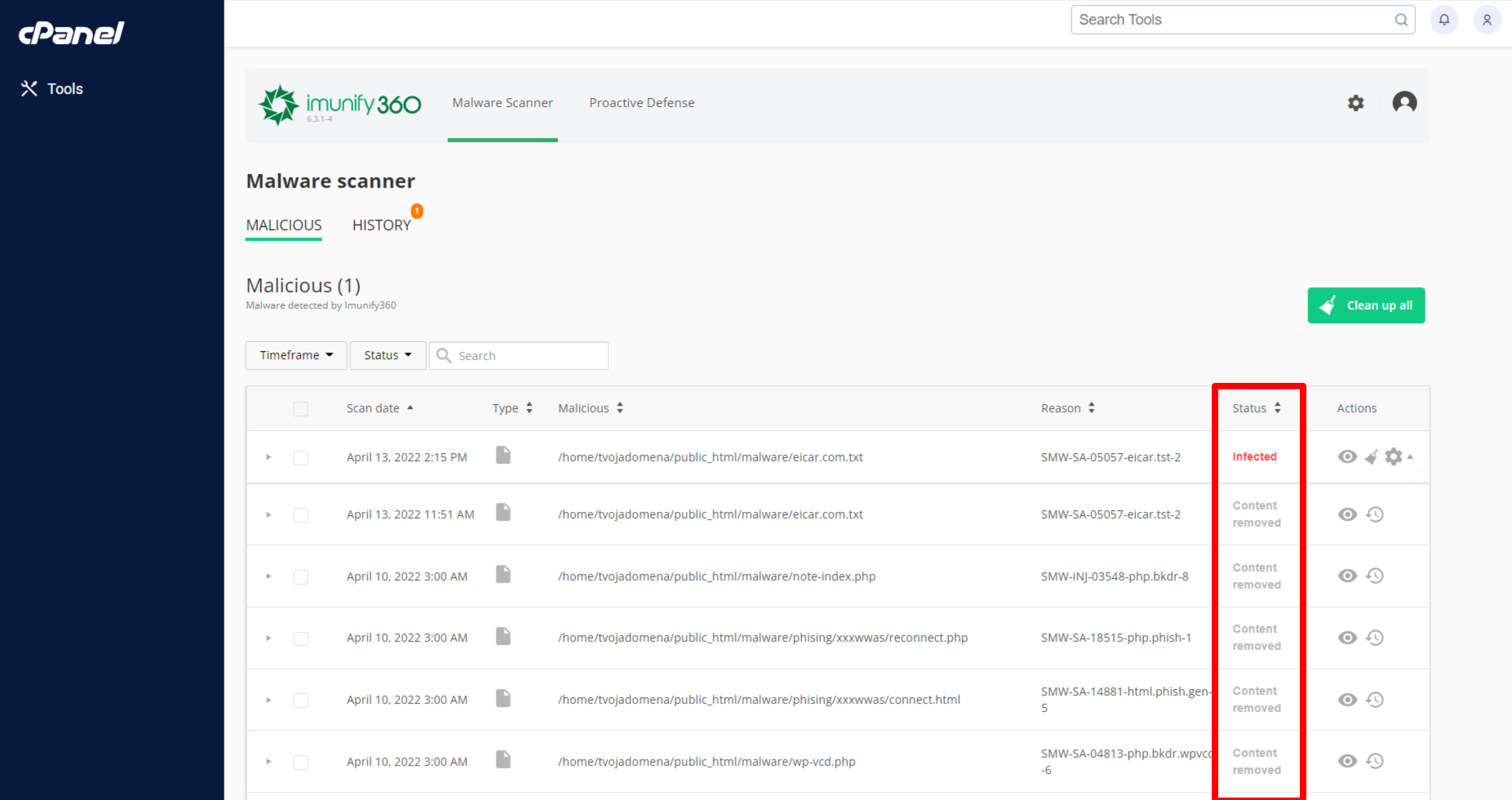
- Infected (okuženo) – zaznana je bila grožnja pri skeniranju. Če datoteka pri čiščenju ni bila uspešno očiščena, se prikaže ikona z informacijami. Ko premaknete miško nad ikono, se prikaže razlog, ki vam pove zakaj čiščenje ni bilo uspešno.
- Cleaned (očiščeno) – okužena datoteka je očiščena.
- Content removed (vsebina je bila odstranjena) – vsebina datoteke je bila odstranjena.
- Cleanup queued (čiščenje v čakalni vrsti) – okužena datoteka je v čakalni vrsti za čiščenje.
Pri vseh okuženih datotekah, ki imajo status Infected (okuženo) lahko izberete kaj naj sistem s to datoteko naredi:
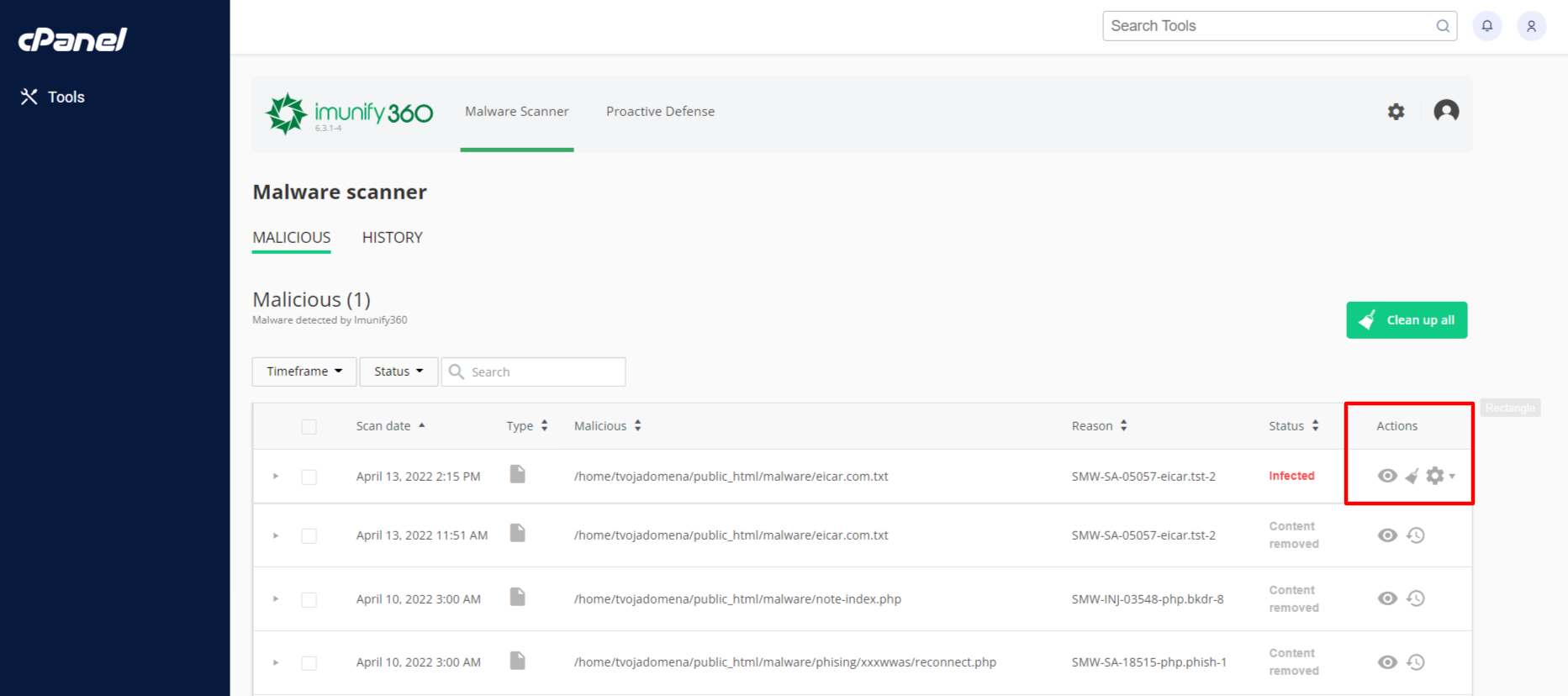
- View file (ogled datoteke) – če kliknete ikono očesa v vrstici datoteke se bo vsebina datoteke prikazala v pojavnem oknu. V primeru, da je datoteka večja, bo prikazanih samo prvih 100Kb vsebine.
- Cleanup (čiščenje) – čiščenje datoteke.
- Restore original (obnovi izvirnik) – obnovi izvirno datoteko po čiščenju, če je varnostna kopija na voljo.
5. Okužene/škodljive datoteke lahko očistite s klikom na gumb Clean up all
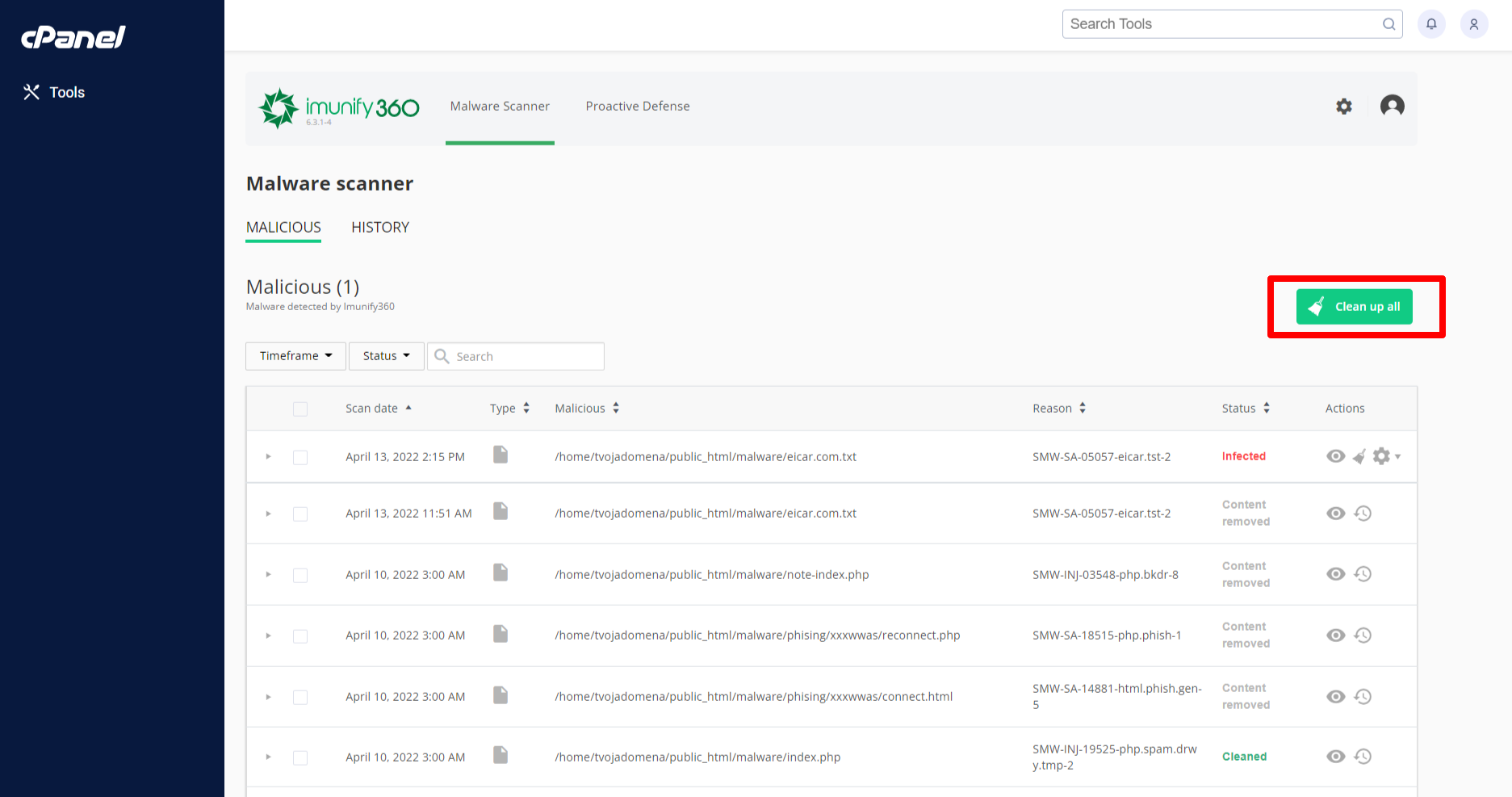
6. Po uspešnem čiščenju se bo status vseh datotek spremenil
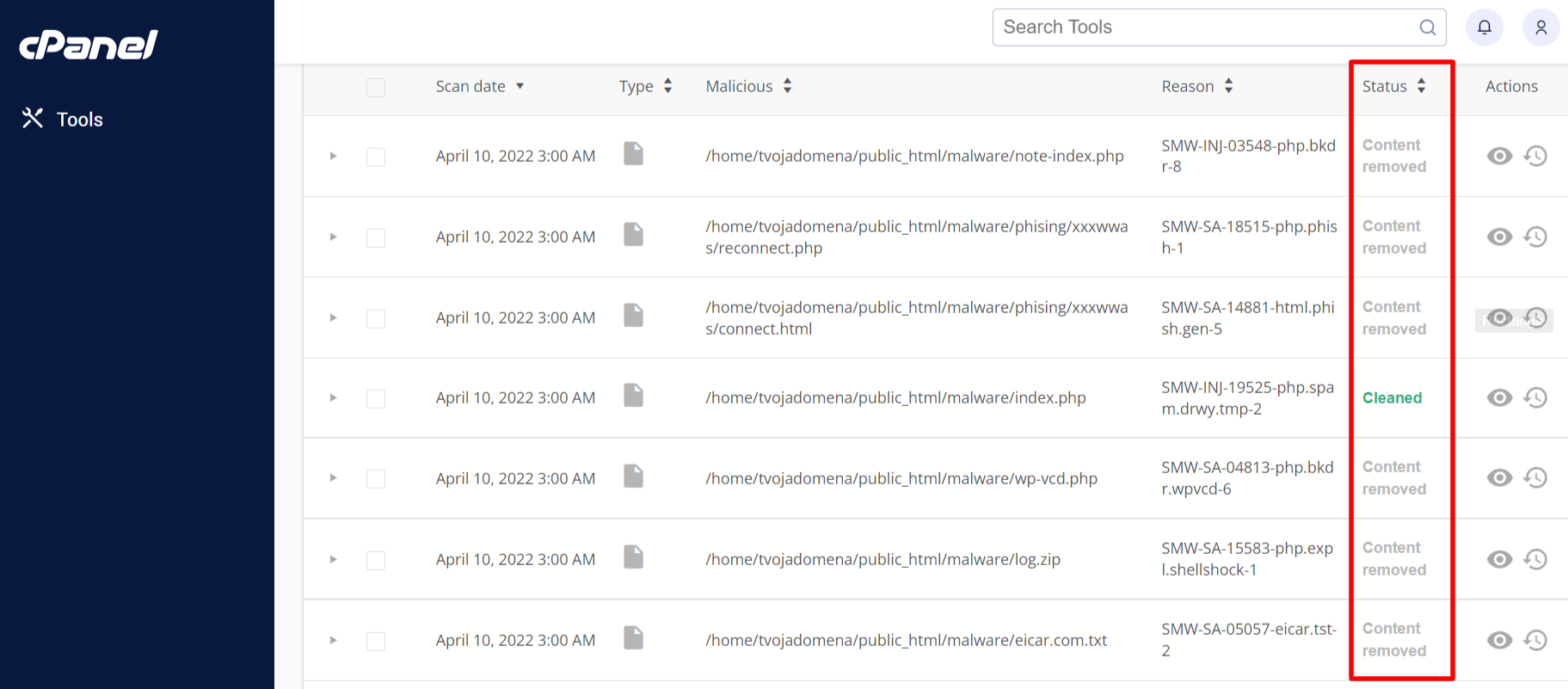
Zavihek History (zgodovina):
vsebuje podatke o tem kaj se je v preteklosti dogajalo z vsemi zaznanimi morebitno škodljivimi datotekami.
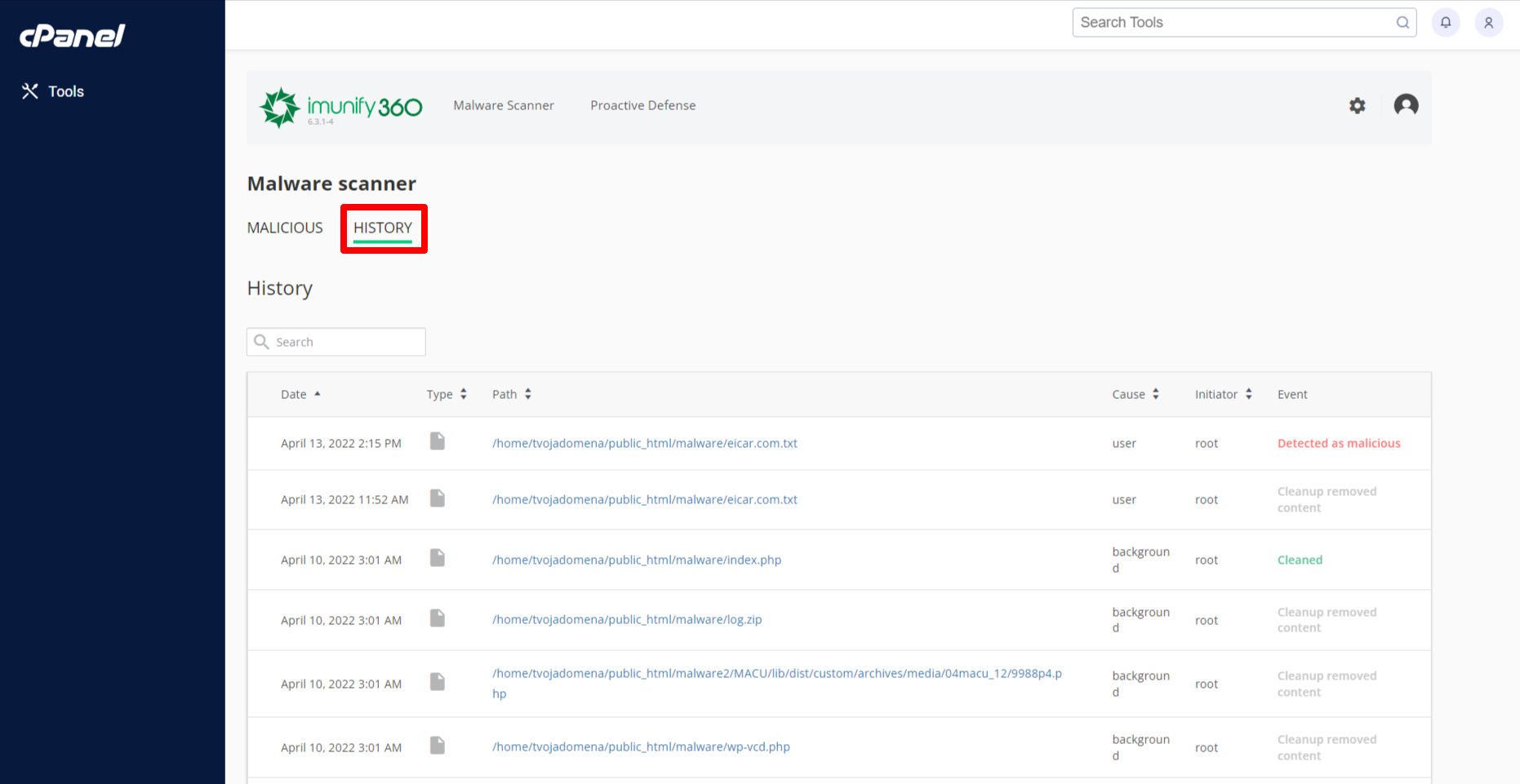
Seznam vsebuje naslednje podatke:
- Date (datum)
- Path to File (pot do datoteke) – pot do datoteke, ki se začne pri korenski mapi.
- Cause (vzrok) – način, preko katerega je bila zlonamerna datoteka najdena.
- Initiator (pobudnik) – ime uporabnika, ki je dejanje začel. Za sistemska opravila je ime Sistem.
- Event (dogodek) – prikaže kaj se je z datoteko zgodilo oziroma se dogaja:
- Detected as malicious (zaznano kot zlonamerno) – po skeniranju je bila datoteka zaznana kot okužena;
- Cleaned (očiščeno) – datoteka je očiščena.
- Failed to clean up (čiščenje ni uspelo) – med čiščenjem je prišlo do težave. Premaknite miško nad ikono z informacijami, da preberete več.
- Added to Ignore List (dodano na seznam izjem) – datoteka je bila dodana na seznam izjem. Imunify360 je ne bo več skeniral.
- Restored original (obnovljen izvirnik) – vsebina datoteke je bila obnovljena kot neškodljiva.
- Cleanup removed content (čiščenje je odstranilo vsebino) – vsebina datoteke je bila po čiščenju odstranjena.
- Deleted from Ignore List (izbrisano s seznama izjem) – datoteka je bila odstranjena s seznama izjem. Imunify360 jo bo skeniral.
- Deleted (izbrisano) – datoteka je bila izbrisana.
- Submitted for analysis (poslano v analizo) – datoteka je bila poslana v analizo.
- Failed to delete (brisanje ni uspelo) – pri odstranjevanju je prišlo do težave. Premaknite miško nad ikono z informacijami, da pridobite več informacij.
- Failed to ignore (izjema ni uspela) – prišlo je do težave pri dodajanju datoteke na seznam izjem. Premaknite miško nad ikono z informacijami, da pridobite več informacij.
- Failed to delete from ignore (brisanje iz seznama izjem ni uspelo) – prišlo je do težave pri odstranjevanju s seznamaizjem. Premaknite miško nad ikono z informacijami, da pridobite več informacij.
Tabelo je mogoče razvrstiti po datumu, poti do datoteke, vzroku in lastniku.
